Skelbimas
 „Windows 8“ pateikia didžiausius pažįstamos „Windows“ sąsajos pakeitimus nuo „Windows 95“. Išjungti parinktis nėra ten, kur tikėjotės ją rasti - iš tikrųjų visa klasika Pradėti meniu ir Pradėti mygtuką buvo pašalinti Ko trūksta „Windows 8“?„Windows 8“ pastebėjo, kad buvo pašalinta daug funkcijų, kurios per daugelį metų buvo pagrindinės „Windows“, įskaitant mygtuką Pradėti, Pradėti meniu ir „Windows Aero“. Mes linkę sutelkti dėmesį į naujas funkcijas ... Skaityti daugiau . Yra daugybė būdų, kaip išjungti „Windows 8“, ir jūs turite žinoti bent vieną iš jų, jei norite išjungti „Windows 8“ asmeninį kompiuterį.
„Windows 8“ pateikia didžiausius pažįstamos „Windows“ sąsajos pakeitimus nuo „Windows 95“. Išjungti parinktis nėra ten, kur tikėjotės ją rasti - iš tikrųjų visa klasika Pradėti meniu ir Pradėti mygtuką buvo pašalinti Ko trūksta „Windows 8“?„Windows 8“ pastebėjo, kad buvo pašalinta daug funkcijų, kurios per daugelį metų buvo pagrindinės „Windows“, įskaitant mygtuką Pradėti, Pradėti meniu ir „Windows Aero“. Mes linkę sutelkti dėmesį į naujas funkcijas ... Skaityti daugiau . Yra daugybė būdų, kaip išjungti „Windows 8“, ir jūs turite žinoti bent vieną iš jų, jei norite išjungti „Windows 8“ asmeninį kompiuterį.
Perkrauti ir Miegoti parinktys yra toje pačioje vietoje kaip ir Išjungti variantas. „Microsoft“ akivaizdžiai nenori, kad žmonės išjungtų savo sistemą - „Microsoft“ nori, kad mūsų sistemos įsitrauktų budėjimo režimas „Windows 7“ maitinimo parinktys ir pristabdytosios veiksenos režimaiPaleidus „Windows 7“, vienas iš „Microsoft“ pardavimo taškų buvo tas, kad jis buvo skirtas padėti jūsų akumuliatoriui ilgiau tarnauti. Viena pagrindinių funkcijų, kurią vartotojai iš tikrųjų pastebės, yra tai, kad ekranas pritemsta anksčiau nei ... Skaityti daugiau , panašiai kaip išmanusis telefonas ar planšetinis kompiuteris yra budėjimo režime ir akimirksniu atnaujinamas, kai paspaudžiame jo maitinimo mygtuką.
Naudokite „Charms“
Norėdami išjungti „Windows 8“ iš charms meniu bet kurioje jūsų sistemos vietoje, perveskite pelę virš apatinės dešinės arba viršutinės dalies dešiniajame ekrano kampe ir perkelkite pelę link piktogramų, esančių dešinėje ekrano pusėje ekranas. Atsiras charms meniu. Tai veikia „modernaus“ metro stiliaus aplinkoje, taip pat ir darbalaukyje. Taip pat galite paspausti WinKey + C, kad atidarytumėte žavesio juostą.
Spustelėkite Nustatymai žavesys, kai pasirodys žavesio juosta. Taip pat galite paspausti „WinKey + I“, kad eitumėte tiesiai, norėdami atidaryti „Nustatymų“ žavesį iš bet kurios „Windows“ vietos. (Peržiūrėkite mūsų „Windows 8“ sparčiųjų klavišų sąrašas Patogus sparčiųjų klavišų sąrašas būsimai „Microsoft Windows 8“Tai, kad neturiu pasiekti pelės, kad atlikčiau įprastas užduotis, yra vienas didžiulis pranašumas, kurį mėgau kiekvieną dieną. Taip yra todėl, kad įsimenu savo „Windows 7“ sparčiųjų klavišų sąrašą ir naudojuosi ... Skaityti daugiau patogesnėms nuorodoms.)
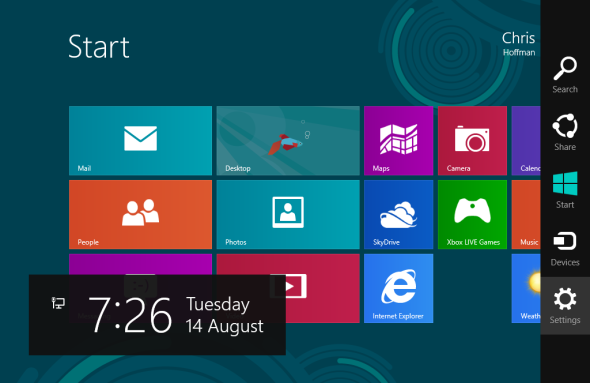
Spustelėkite maitinimo mygtuką nustatymų srities apačioje ir pasirinkite Išjungti uždaryti.
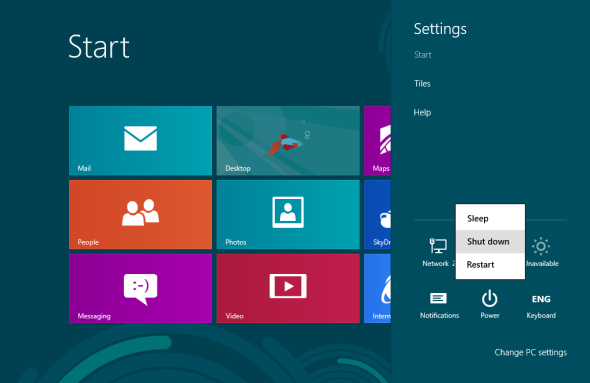
„Ctrl“ + „Alt“ + trinti
Bet kurioje „Windows“ vietoje paspauskite „Ctrl“ + „Alt“ + „Trinti“, spustelėkite maitinimo mygtuką apatiniame dešiniajame ekrano kampe ir pasirinkite Išjungti.

Atsijungti ir išjungti
Išjungę „Windows 8“ galite išjungti prisijungimo ekraną. Norėdami atsijungti, atidarykite Pradėti ekraną (paspauskite „Windows“ klavišą arba perkelkite pelę į apatinį kairiąjį ekrano kampą ir spustelėkite), spustelėkite savo vardą ir pasirinkite Atsijungti.

Spustelėkite maitinimo mygtuką apatiniame dešiniajame ekrano kampe ir pasirinkite Išjungti.
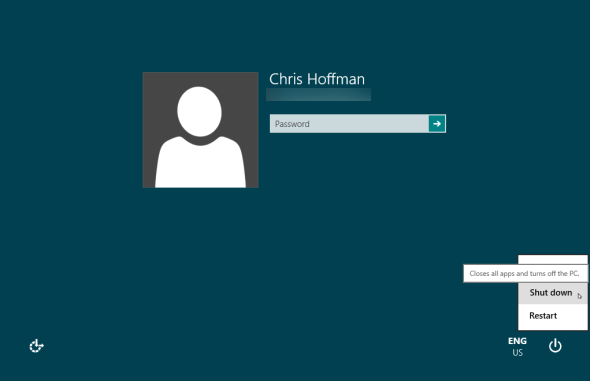
„Alt“ + F4 iš darbalaukio
Galite išjungti „Windows“ tiesiogiai iš darbalaukyje 6 būdai, kaip „Microsoft“ žudo tradicinį darbalaukį „Windows 8“ [nuomonė]Tradicinis darbalaukis vis dar yra „Windows 8“ versijoje ir yra bene geriausias „Windows“ darbalaukis (išskyrus tai, kad jame nėra meniu Pradėti.), Tačiau „Microsoft“ jį nustato. Rašymas ... Skaityti daugiau . Pirmiausia įsitikinkite, kad darbalaukis sufokusuotas spustelėdami darbalaukio fonas 5 geriausi patarimai, kaip patobulinti darbalaukio foną Skaityti daugiau ir paspauskite Alt + F4 (jei paspausite „Alt“ + F4 Keletas puikių klaviatūros gudrybių, apie kurias žino mažai žmoniųPelė sutrikdo jūsų darbo eigą. Kiekvieną kartą naudodamiesi, jūs prarandate šiek tiek dėmesio ir laiko. Pats laikas išmokti galingų sparčiųjų klavišų, skirtų „Windows“, naršyklei ir dar daugiau. Skaityti daugiau kol programa sufokusuojama, ta programa užsidarys.) Pasirinkite Išjungti pasirodžiusiame dialogo lange.

Įjungimo mygtukas
Norėdami išjungti, galite naudoti nešiojamojo kompiuterio, stalinio ar planšetinio kompiuterio maitinimo mygtuką. Tačiau pagal numatytuosius nustatymus šis mygtukas gali padaryti ką nors kita, pavyzdžiui, užmigdyti kompiuterį. Norėdami pakeisti tai, ką daro fiziniai jūsų kompiuterio maitinimo mygtukai, naudokite mygtuką Maitinimo parinktys kontrolės skydelis.
Atidarykite šį valdymo skydelį paspausdami „Windows“ mygtuką, įvesdami „maitinimo mygtukai“Pradžios ekrane, pasirinkdami Nustatymai kategoriją ir spustelėję Pakeiskite tai, ką daro maitinimo mygtukai trumpesnis kelias.

Šiame lange galite valdyti, kas nutinka, kai paspaudžiate fizinius kompiuterio mygtukus. Kai kuriuose nešiojamuosiuose kompiuteriuose gali būti keli atskiri mygtukai, skirti išjungti, miegoti ar išjungti žiemoti Kai pritrūksta energijos taupymo: „Windows 7“ užmigdymo problemų taisymasKai naudojate užmigdymo išjungimo parinktį, „Windows 7“ išsaugo kompiuterio atminties turinį diske ir išjungia kompiuterį. Jei jūsų kompiuteris negali žiemoti arba tinkamai neatsistato po žiemos miego, ten ... Skaityti daugiau . Kiekvienas mygtukas yra konfigūruojamas.

Kurti sparčiuosius klavišus
Galite sukurti greitus „Shut Down“ sparčiuosius klavišus ir dėti juos į pradžios ekraną, darbalaukį, užduočių juostą arba bet kurią kitą sistemos vietą, pavyzdžiui, aplanką. Šie spartieji klavišai leis išjungti sistemą keliais greitais paspaudimais.
Norėdami sukurti naują nuorodą, dešiniuoju pelės mygtuku spustelėkite darbalaukį, nurodykite Naujair pasirinkite Trumpesnis kelias. Nukopijuokite ir įklijuokite šią eilutę į vietos laukelį, kad sukurtumėte nuorodą, kuri nedelsiant išjungia kompiuterį:
shutdown.exe / s / t 0
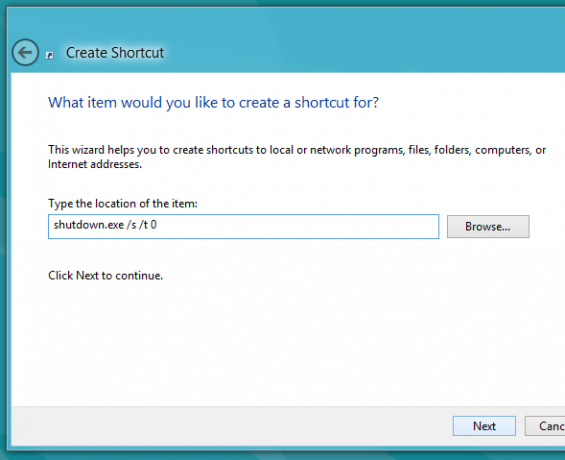
Spustelėkite Kitas ir pavadinkite šaukinį kažkuo panašiu Išjungti. Norėdami suteikti jai tinkamą piktogramą, dešiniuoju pelės mygtuku spustelėkite nuorodą, spustelėkite Keisti piktogramą mygtuką ir pasirinkite piktogramą.

Šį spartųjį klavišą galite patalpinti bet kur, kur jums patinka - pavyzdžiui, galite įdėti jį į užduočių juostą, vilkdami jį į užduočių juostą arba dešiniuoju pelės mygtuku spustelėdami ir pasirinkdami Prisegti prie pradžios kad įdėtumėte jį į pradžios ekraną.
Vis dėlto būkite atsargūs - kai spustelėsite šią nuorodą, jūsų kompiuteris nedelsdamas išsijungs be jokio perspėjimo.

Jei norite sukurti nuorodą, kuri vietoj to iškart atsistato, naudokite šią eilutę:
shutdown.exe / r / t 0
Galite paleisti shutdown.exe /? komanda a Komandinės eilutės langas „Windows“ komandos eilutės vadovas pradedančiajamKomandų eilutė leidžia tiesiogiai susisiekti su kompiuteriu ir pavesti jam atlikti įvairias užduotis. Skaityti daugiau norėdami pamatyti pilną jungiklių, kuriuos galite naudoti tinkindami „Shut Down“ nuorodą, sąrašą.

Ką manote apie „Windows 8“ požiūrį į išjungimą? Ar išmaniųjų telefonų, planšetinių kompiuterių ir kompiuterių, kuriuos galima sustabdyti labai mažai, amžiuje uždarymo galimybė yra tikrai pasenusi galios nutekėjimas Kaip padidinti nešiojamojo kompiuterio akumuliatoriaus naudojimo laikąNešiojamas nešiojamas kompiuteris su trumpu akumuliatoriaus tarnavimo periodu yra nepatogus, ypač kai esate kelyje ir niekur netoli elektros lizdo. Norėdami, kad kiekvienas akumuliatoriaus įkrovimas tarnautų ilgiau, sužinokite apie ... Skaityti daugiau ? Palikite komentarą ir pasidalykite savo mintimis!
Chrisas Hoffmanas yra technologijų tinklaraštininkas ir visa apimantis technologijų narkomanas, gyvenantis Eugene, Oregone.